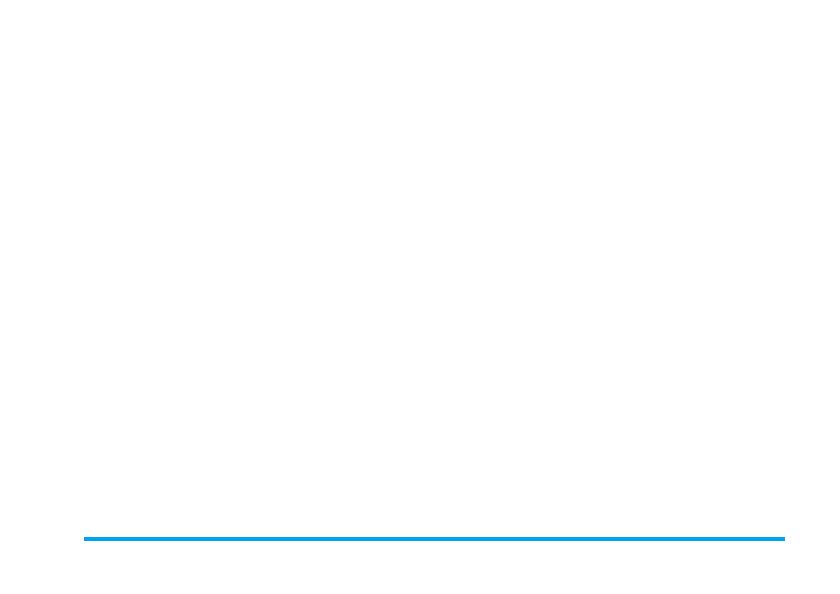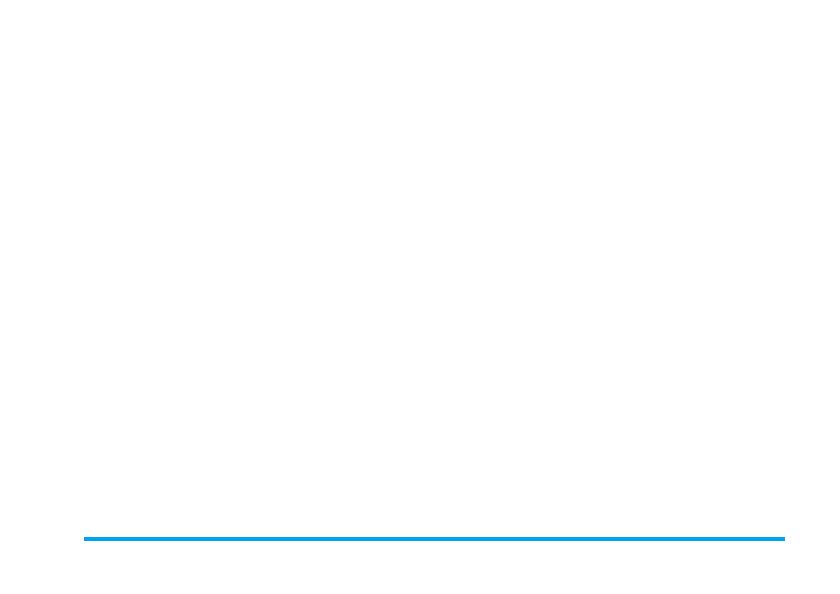
5
Принятые вызовы ...........................................36
Очистить журнал звонков ...........................36
Время вызова ...................................................36
Стоимость вызова (зависит от сети) ........36
Счетчик SMS ...................................................37
Счетчик GPRS .................................................37
7. Настройки ............................. 38
Общие сведения .............................................38
Настройки вызова ..........................................40
Настройки безопасности .............................43
Звуковой эффект ...........................................44
Восстановить стандартные настройки .....44
8. Мультимедиа .......................45
Камера ...............................................................45
Просмотр изображений ...............................46
Видеомагнитофон .........................................47
Воспроизведение видео ...............................48
Редактор фото ................................................49
Мозаика .............................................................50
9. Игры и досуг ......................... 52
Игры ..................................................................52
Java .....................................................................52
Настройки Java ...............................................52
10. Профили пользователя .... 54
11. Ежедневник ........................ 55
Календарь .........................................................55
Калькулятор .....................................................55
Список дел .......................................................56
Будильник ........................................................57
Мировое время ...............................................57
Дополнительно ..............................................57
12. Сервисы ............................. 60
STK ....................................................................60
WAP ...................................................................60
Учет данных ....................................................61
13. Музыка ............................... 63
Моя музыка ......................................................63
FM-радио .........................................................65
Диктофон ........................................................66
Составитель мелодий ....................................66
14. Соединение ....................... 68
Bluetooth ...........................................................68
Настройки сети ..............................................69
USB (USB: версия 1.1) ...................................70
15. Диспетчер файлов ............ 71